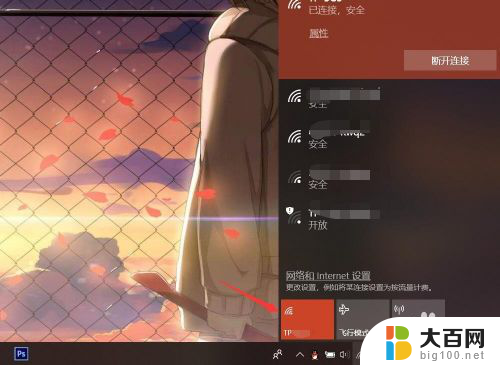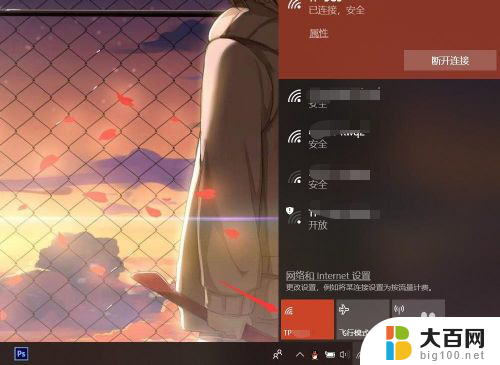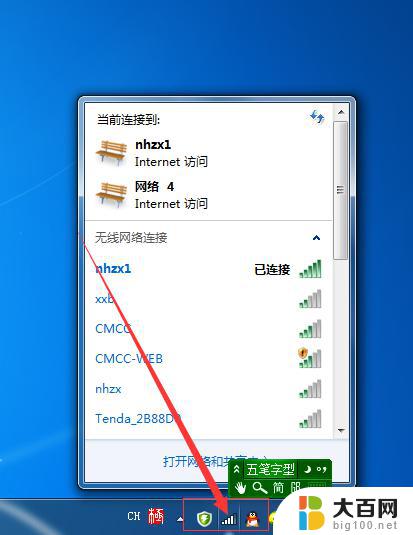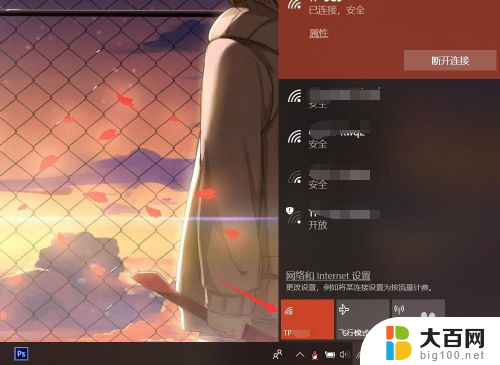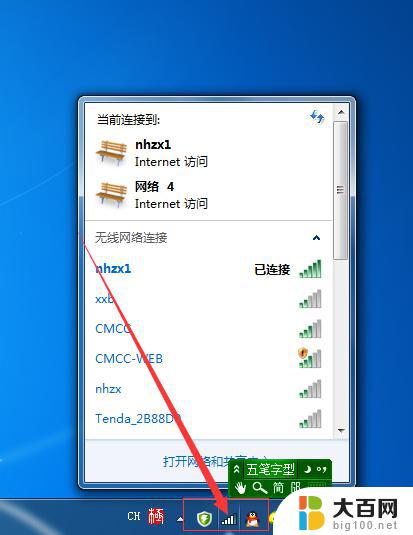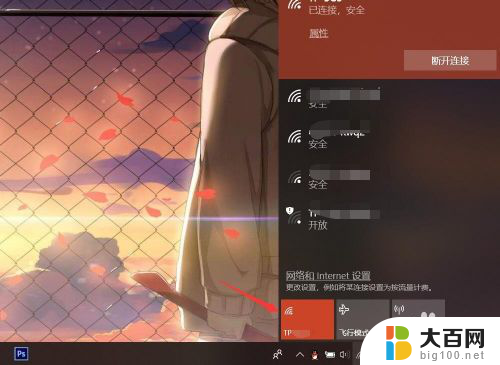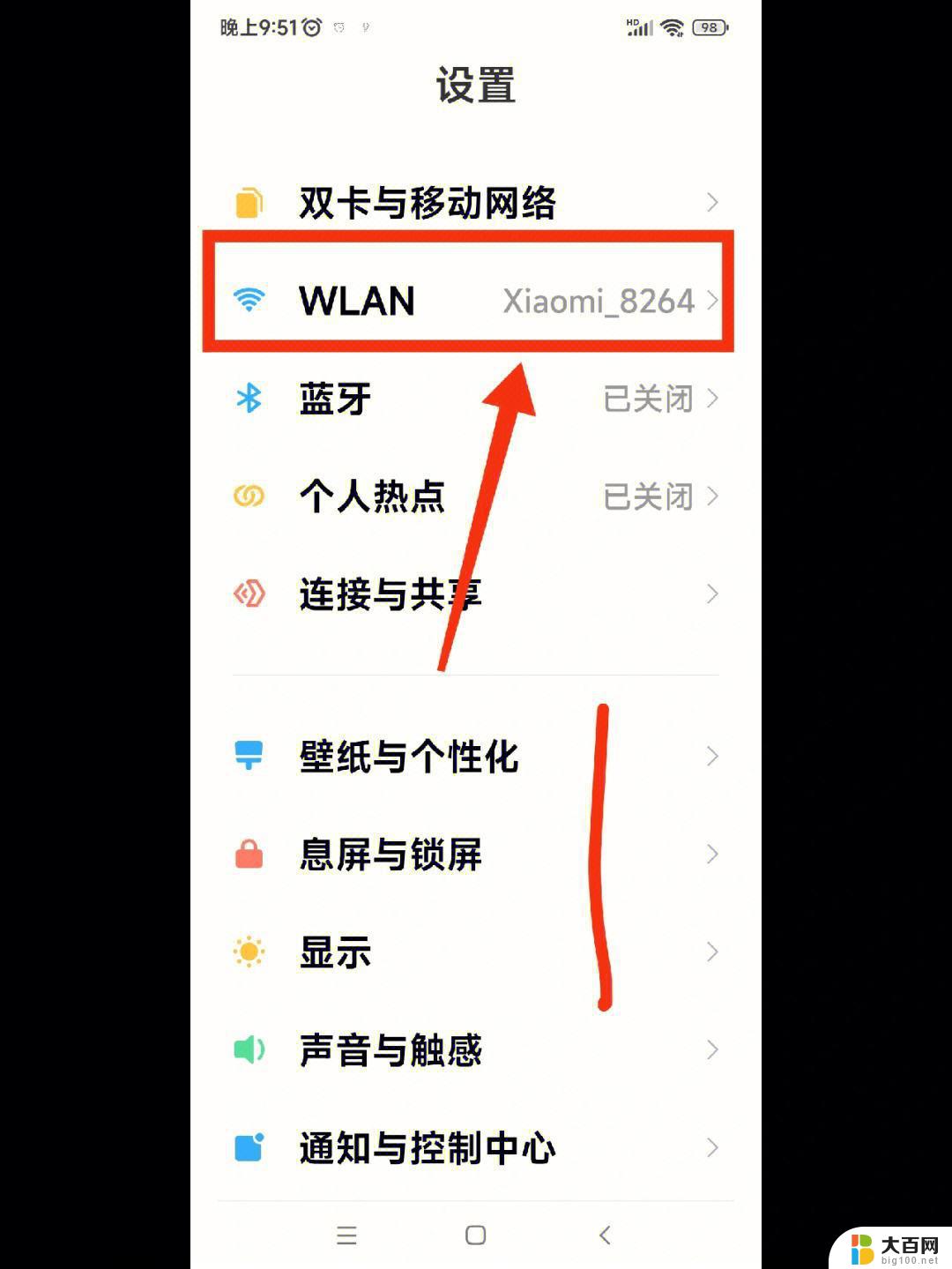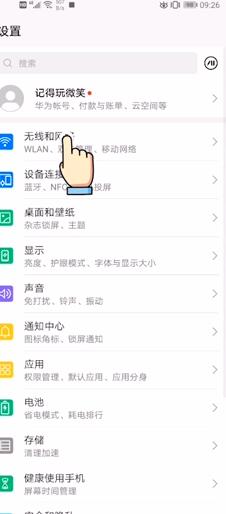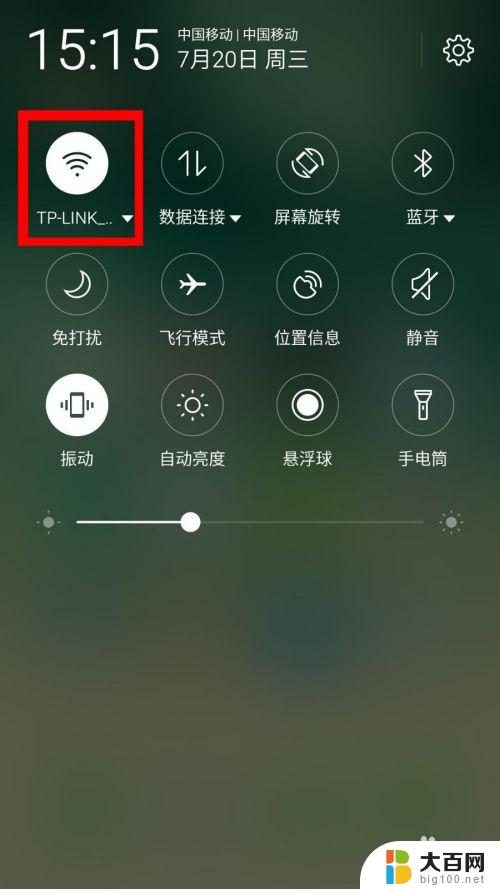笔记本电脑上怎么查看wifi密码 如何查看笔记本电脑已连接WiFi的密码
更新时间:2023-12-16 09:02:48作者:xiaoliu
在如今的数字化时代,无线网络已经成为人们日常生活中必不可少的一部分,作为连接互联网的桥梁,WiFi无疑给我们的生活带来了极大的便利。有时候我们会遇到一些烦恼,比如忘记了已连接WiFi的密码。这时候我们就需要在笔记本电脑上查看WiFi密码。如何查看笔记本电脑已连接WiFi的密码呢?下面就让我们一起来探讨一下这个问题。
步骤如下:
1.打开笔记本电脑,打开WLAN,连接到已有的无线网络。
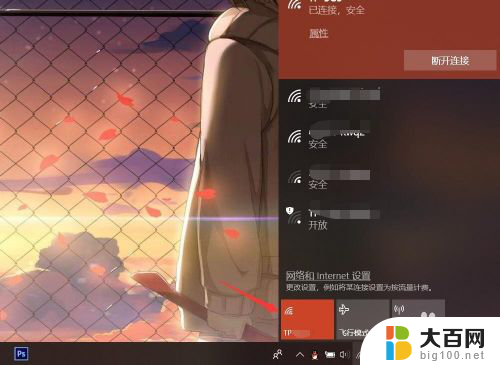
2.按下电脑键盘上的win键,进入开始界面,点击左侧齿轮进入【设置】。
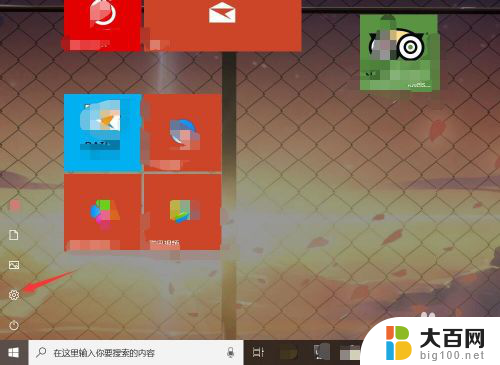
3.在设置界面,进入【网络和Internet】选项。
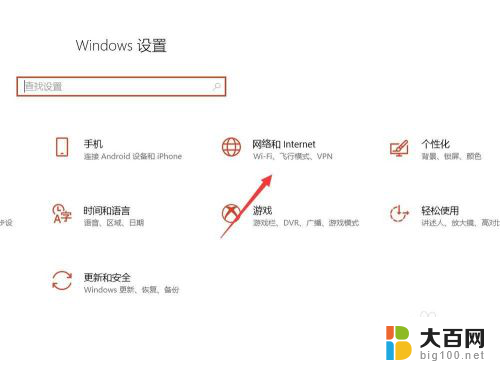
4.在网络和Internet界面,选中状态选项。并点击进入【网络和共享中心】。
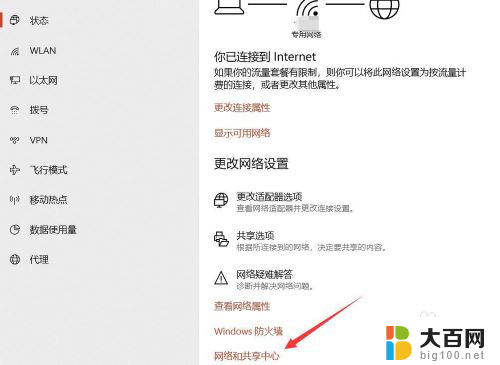
5.在网络和共享中心界面,点击WLAN连接的无线WiFi网络。
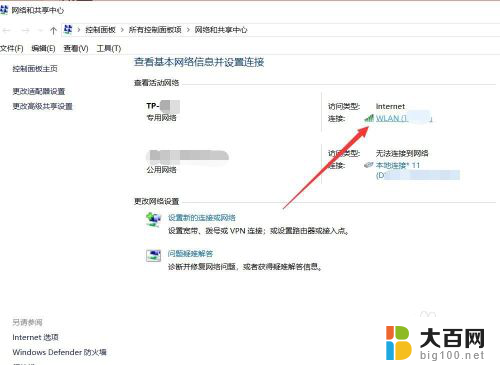
6.在WLAN窗口,可查看连接属性,点击【无线属性】。
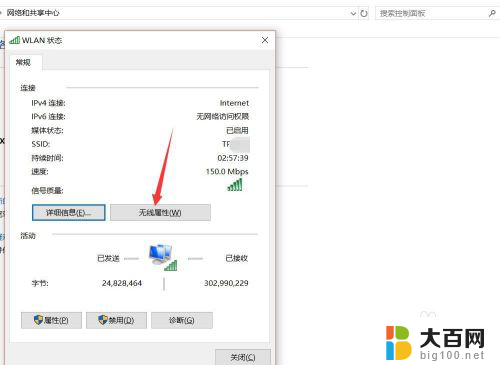
7.在无线网络属性面板,切换上方连接选项至【安全】。
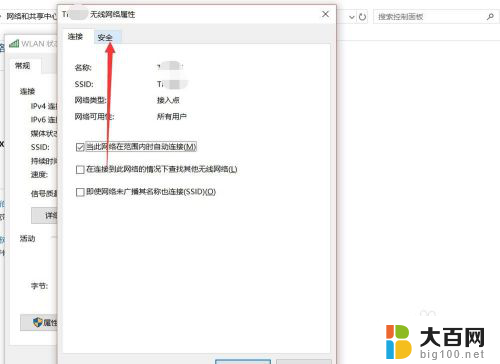
8.点击勾选下方【显示字符】,即可查看该无线网络密码详情。
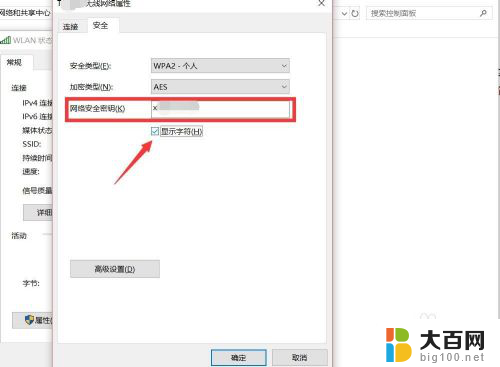
以上就是笔记本电脑上如何查看WiFi密码的全部内容,对于不了解的用户,可以按照小编的方法进行操作,希望能对大家有所帮助。